Page 1
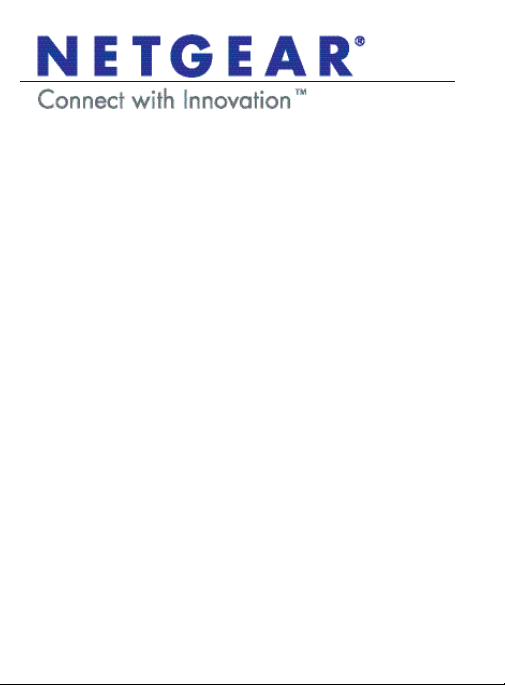
Guide d'installation de l'adaptateur Micro USB sans fil N150 WNA1000M
Ce guide vous explique comment effectuer une
installation expresse à l'aide de l'assistant Smart
Wizard NETGEAR et comment effectuer une
installation du pilote autonome Windows.
Remarque : pour obtenir de l'assistance sur
l'installation personnalisée, consultez le Manuel de
l'utilisateur sur le CD.
Durée approximative de l'installation : 10 minutes
Page 2
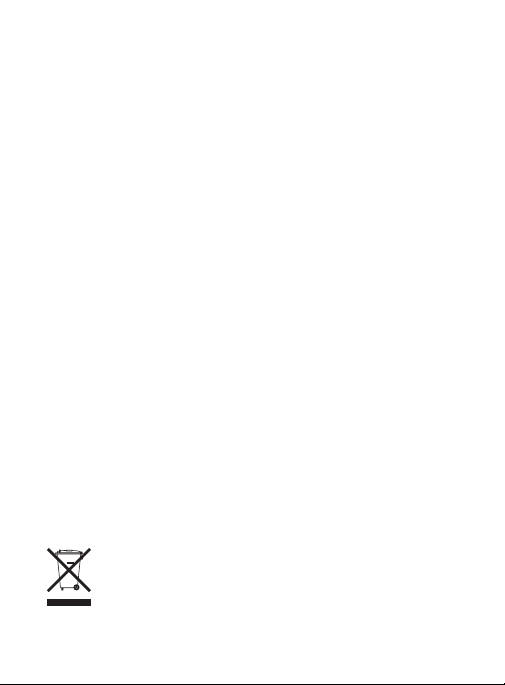
© 2011 NETGEAR, Inc. Tous droits réservés.
Assistance technique
Nous vous remercions d'avoir choisi les produits NETGEAR.
Une fois l'installation effectuée, notez le numéro de série inscrit sur
l'étiquette du produit. Il vous sera nécessaire pour enregistrer votre
produit à l'adresse http://www.netgear.fr/support/. Vous devez être
enregistré pour utiliser le service d'assistance téléphonique. Nous
vous recommandons vivement de procéder à l'enregistrement sur le
site Web NETGEAR.
Pour obtenir des mises à jour de produits et accéder au support Web,
rendez-vous à l'adresse http://www.netgear.fr/support/.
plus sur l'installation, la configuration et l'utilisation de votre produit,
reportez-vous au Manuel de l'utilisateur
.
Pour en savoir
Marques commerciales
NETGEAR, le logo NETGEAR, ReadyNAS, NeoTV, ProSafe, Smart
Wizard et Auto Uplink sont des marques ou des marques déposées de
NETGEAR, Inc. Les autres marques et noms de produits sont des
marques ou des marques déposées de leurs détenteurs respectifs.
Conditions
Afin d'améliorer la conception, les fonctions opérationnelles et/ou la
fiabilité, NETGEAR se réserve le droit d'apporter des modifications
aux produits décrits dans ce document sans préavis. NETGEAR
décline toute responsabilité quant aux conséquences de l'utilisation
des produits ou des configurations de circuits décrits ci-après.
Déclaration de conformité et licence GPL
Pour consulter la déclaration de conformité complète, rendez-vous sur
le site Web NETGEAR des déclarations de conformité pour l'UE à
l'adresse http://kb.netgear.com/app/answers/detail/a_id/11621/. Pour
obtenir des informations sur la licence publique générale GNU (GPL),
rendez-vous à l'adresse
http://kbserver.netgear.com/kb_web_files/open_src.asp.
Ce symbole a été apposé conformément à la directive
européenne 2002/96 sur la mise au rebut des
équipements électriques et électroniques (directive
WEEE - Waste Electrical and Electronic Equipment). En
cas de mise au rebut de ce produit dans un Etat membre
de l'Union européenne, il doit être traité et recyclé
conformément à cette directive.
2
Page 3
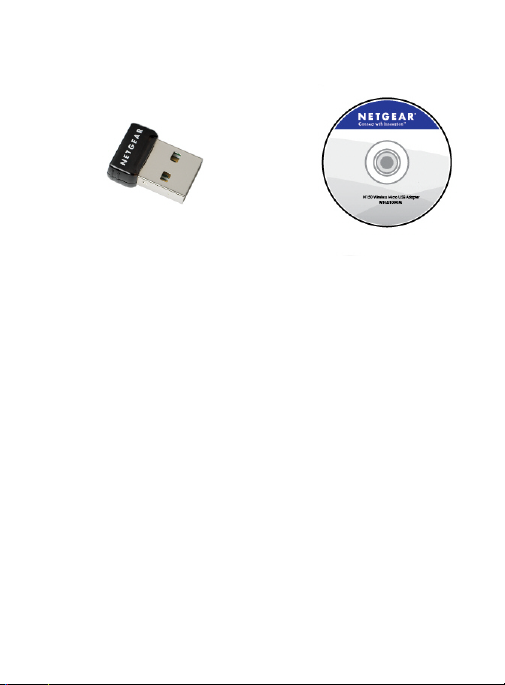
Contenu de la boîte
Adaptateur Micro
USB sans fil N150
CD
Installation à l'aide de l'assistant Smart Wizard
1. Insérez le CD dans le lecteur de CD-ROM de
votre ordinateur. Si l'écran principal du CD ne
s'affiche pas, parcourez les fichiers du CD et
double-cliquez sur Autorun.exe.
2. Cliquez sur Setup (Installation). L'écran Software
Update Check (Détection de mises à jour)
s'affiche.
3. Si vous êtes connecté à Internet, cliquez sur
Check for Updates (Rechercher des mises à
jour). Dans le cas contraire, cliquez sur Install
from CD (Installer à partir du CD).
4. Acceptez les termes de la licence.
3
Page 4
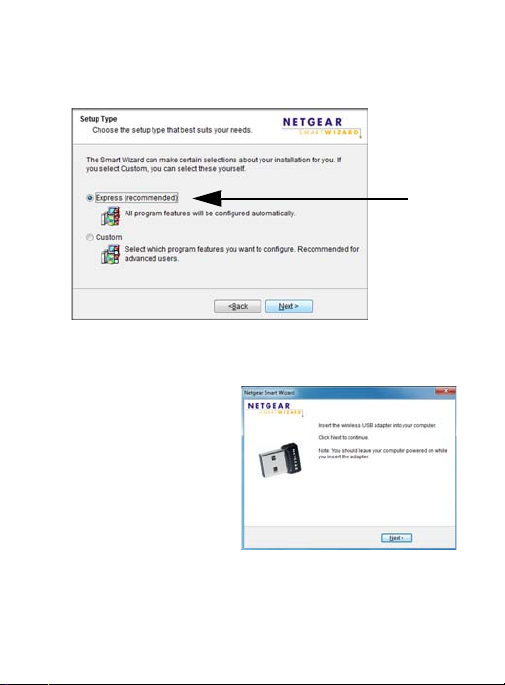
5. Sur l'écran Setup Type (Type d'installation),
cliquez sur Next (Suivant) pour procéder à une
installation Express (recommended) (Expresse
[recommandée]).
Insertion de l'adaptateur
Vous êtes invité à
insérer votre
adaptateur.
1. Insérez le CD dans
le lecteur de CDROM de votre
ordinateur. Si
l'écran principal du
CD ne s'affiche
pas, parcourez les fichiers du CD et doublecliquez sur Autorun.exe.
4
Page 5

Remarque : pour des résultats optimaux, placez
l'adaptateur sans fil à au moins un mètre du routeur.
2. Cliquez sur Next (Suivant). Le logiciel
WNA1000M détecte l'adaptateur.
3. Suivez les instructions de l'assistant NETGEAR
qui s'affichent à l'écran.
Connexion à un réseau
Vous êtes invité à vous connecter à un réseau
sans fil via l'un des écrans suivants :
Réseau WPS
• Réseau WPS : ce réseau prend en charge la
fonctionnalité Push 'N' Connect (également
appelée WPS). Cliquez sur Next (Suivant) et
procédez comme indiqué à l'écran pour appuyer
sur le bouton WPS sur votre adaptateur et votre
routeur. Etablissez ensuite une connexion sans
entrer de mot de passe.
• Pas de WPS : sélectionnez un réseau sans fil
dans la liste, puis cliquez sur Next (Suivant). Pour
Aucun réseau WPS
5
Page 6

vous connecter à un réseau sécurisé, vous devez
saisir la phrase d'authentification ou la clé réseau
de ce dernier.
L'adaptateur se connecte au réseau. L'opération
peut prendre une minute ou deux. L'écran des
paramètres de l'assistant Smart Wizard s'affiche.
Vos paramètres sont sauvegardés dans un profil
que vous pouvez renommer.
L'icône apparaît dans la zone de notification
et sur le bureau. Utilisez cette icône pour lancer
l'assistant Smart Wizard pour apporter des
modifications ou vous connecter à un autre
réseau sans fil.
6
Page 7

Installation du pilote autonome
1. Insérez le CD
dans le lecteur
de CD-ROM de
votre ordinateur.
Si l'écran
principal du CD
ne s'affiche pas,
parcourez les
fichiers du CD et
double-cliquez
sur
Autorun.exe.
2. Cliquez sur Install Windows Standalone Driver
(Installer le pilote autonome Windows).
Le pilote est installé sur votre ordinateur.
3. Lorsque vous y êtes invité, insérez l'adaptateur
dans un port USB de votre ordinateur ou
connectez-le à l'aide du câble USB fourni.
Remarque : pour des résultats optimaux, placez
l'adaptateur sans fil à au moins un mètre du routeur.
4. Lorsque le message ci-contre s'affiche, cliquez
sur Finish (Terminer).
7
Page 8

Connexion à un réseau
L'écran qui s'affiche à l'issue de l'installation du
pilote dépend de la version de Windows installée
sur votre ordinateur. L'exemple ci-contre illustre
un écran de connexion sous Windows XP :
L'icône apparaît dans la zone de notification.
Utilisez cette icône pour apporter des
modifications ou vous connecter à un autre
réseau sans fil. Pour plus d'informations sur la
gestion des connexions sans fil sous Windows,
consultez votre documentation Windows.
8
Page 9

Dépannage
L'adaptateur n'est pas détecté par le système.
Symptômes :
• Le voyant ne s'allume pas sur l'adaptateur.
• La fenêtre de l'assistant Ajout de nouveau
matériel ne s'affiche pas.
Causes possibles :
• Le port USB de l'ordinateur peut être défectueux.
• Le câble d'extension (si vous l'utilisez) qui relie
l'adaptateur USB à l'ordinateur peut être
défectueux.
• Le pilote n'est pas pris en charge par le système
d'exploitation.
Résolutions :
1. Veillez à respecter la configuration minimum
requise pour l'adaptateur et installez les
dernières mises à jour disponibles sur
l'ordinateur.
2. Utilisez la version la plus récente du pilote de
l'adaptateur. Les derniers pilotes sont disponibles
sur la page de téléchargement NETGEAR.
3. Essayez un autre port USB sur l'ordinateur.
4. Essayez de brancher un autre périphérique et
vérifiez s'il est détecté.
5. Essayez de relier l'adaptateur directement à
l'ordinateur sans utiliser de câble d'extension.
9
Page 10

6. Redémarrez l'ordinateur ou testez l'adaptateur
sur un autre ordinateur.
Je ne parviens pas à installer les pilotes de mon adaptateur sans fil.
Symptômes :
• Vous utilisez Windows 7 ou Vista et :
• L'installation du logiciel de l'adaptateur sans fil
n'aboutit pas. Elle s'arrête probablement lors
de la tentative de détection de l'adaptateur.
• Vous ne parvenez pas à trouver le point
d'accès (AP) ou le nom de votre réseau sans
fil (SSID) dans la liste des réseaux.
Causes possibles :
• Un pare-feu ou un antivirus, tel que ZoneAlarm,
peut interférer avec l'installation du pilote. Ce
problème peut survenir avec des adaptateurs
sans fil de marque NETGEAR ou d'autres
marques.
Résolutions :
1. Renseignez-vous auprès de l'éditeur du logiciel
de pare-feu ou d'antivirus pour savoir s'il existe
une mise à jour qui corrige ce problème.
2. Désinstallez le pilote de l'adaptateur sans fil.
3. Désinstallez le pare-feu.
4. Désinstallez l'antivirus.
5. Installez les pilotes de l'adaptateur sans fil.
6. Réinstallez ensuite le pare-feu et l'antivirus.
10
Page 11

11
Page 12

NETGEAR, Inc.
350 East Plumeria Drive
San Jose, CA 95134, Etats-Unis
Février 2011
